Mac에서 UPDF로 PDF 인쇄하기
UPDF를 사용하여 Mac에서 PDF 문서 사본을 인쇄하려면 다음 간단한 단계를 따르세요.
Windows • macOS • iOS • Android 100% 안전
- 저장 아이콘으로 이동하여 메뉴를 확장하여 드롭다운 메뉴에서 인쇄 옵션을 선택하세요. 또는 Command + P를 눌러 인쇄 설정으로 이동할 수도 있습니다.
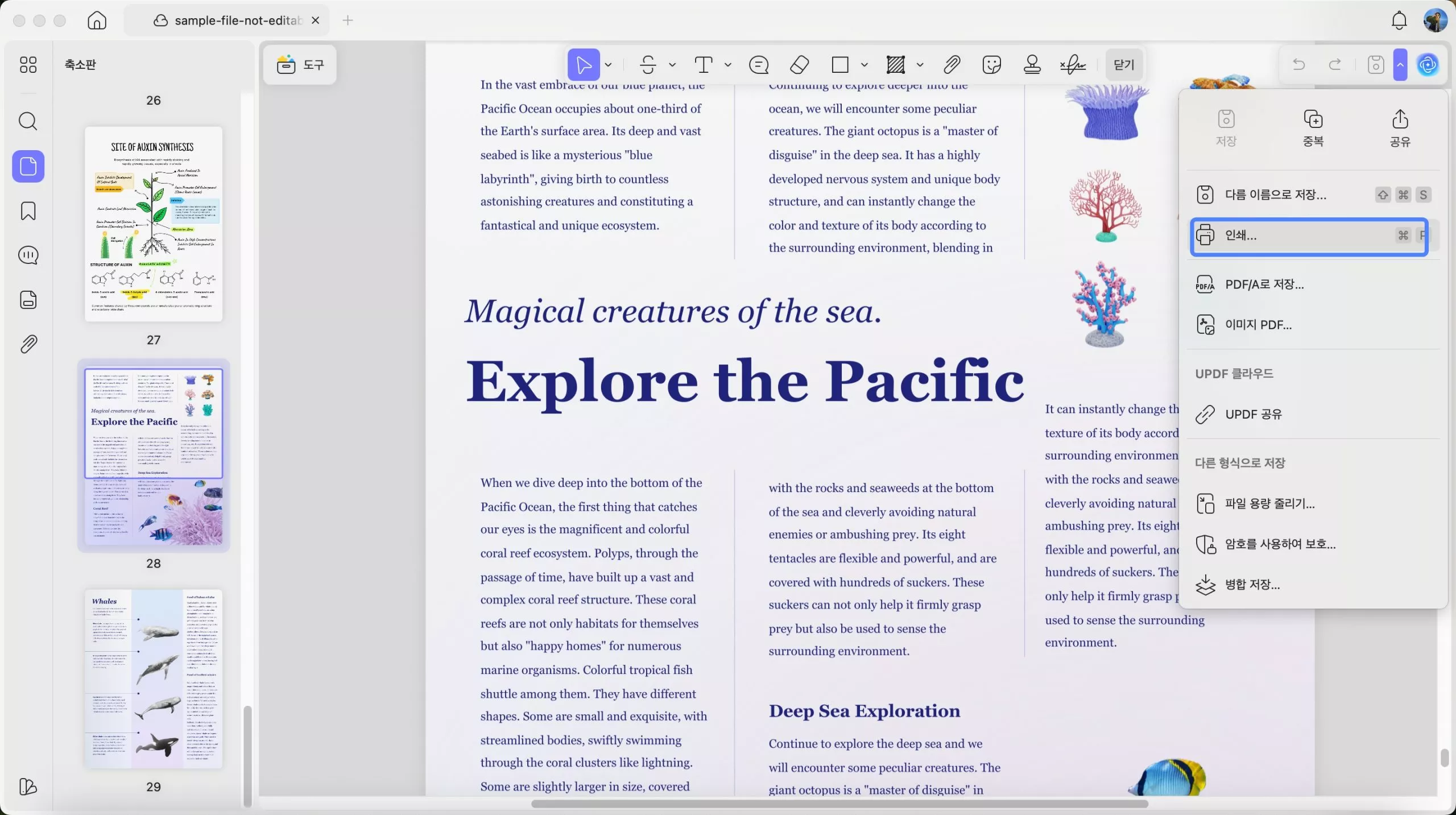
- 팝업 창에서 프린터, 사전 설정, 매수, 페이지(모든 페이지, 페이지 범위, 선택 옵션 포함) 속성을 설정할 수 있습니다. 인쇄 전에 용지 및 품질, 레이아웃, 용지 처리, 워터마크 등의 옵션도 제공됩니다.
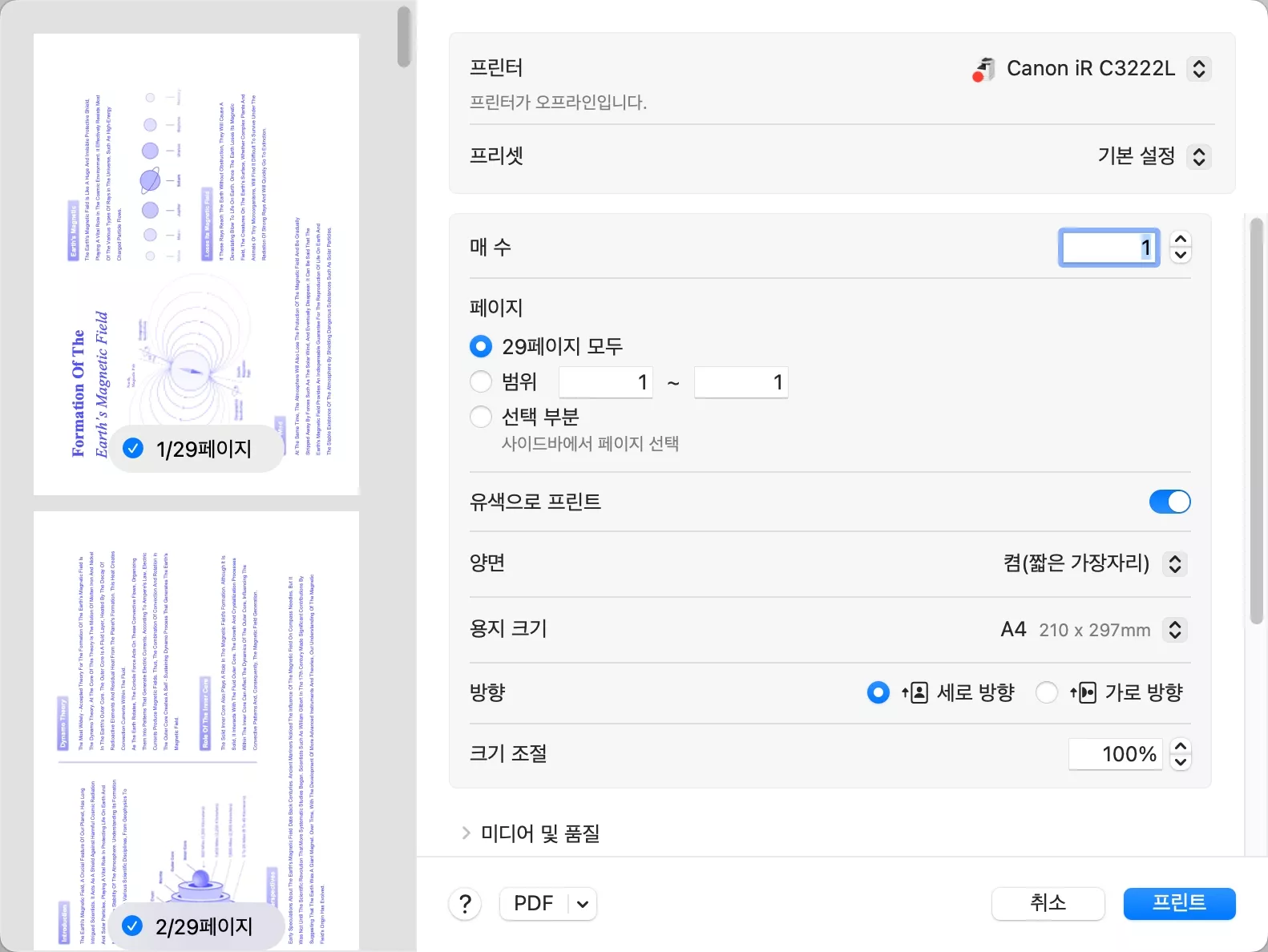
인쇄 설정
Mac에서 PDF 문서를 인쇄할 때 인쇄 설정이 제공하는 옵션을 살펴보겠습니다 .
- 프린터: Mac 기기에 연결된 특정 프린터를 선택하세요.
- 매수: 인쇄 설정의 매수 옵션은 인쇄할 PDF 매수를 결정합니다.
- 페이지: 이 옵션을 사용하면 인쇄할 페이지 범위를 지정할 수 있습니다.
- 컬러 인쇄: 활성화하면 컬러로 인쇄할 수 있습니다. 비활성화하면 PDF를 흑백으로 인쇄할 수 있습니다.
- 양면 인쇄: 끄기, 켜기, 켜기(짧은 면)의 세 가지 옵션이 있습니다. "켜기"를 선택하면 PDF가 용지 양면에 인쇄되고, "끄기"를 선택하면 용지 한 면에 인쇄됩니다.
- 용지 크기: 특히 정부 기관이나 법무 부서에서 작업할 때는 용지 크기가 매우 중요합니다. 이러한 부서에서는 A4, Legal, Letter 등 여러 용지 크기를 사용할 수 있습니다. A4는 전 세계적으로 표준 용지 크기이며 널리 사용됩니다.
- 방향: 방향 속성을 사용하면 세로 또는 가로와 같이 페이지의 방향을 변경할 수 있습니다.
- 크기 조정: 이 옵션을 사용하면 인쇄 버튼을 누르기 전에 PDF의 크기를 수동으로 조정할 수 있습니다.
- 미디어 및 품질: 여기에서 공급처, 용지 종류, 품질을 사용자 지정할 수 있습니다.
- 레이아웃: UPDF를 사용하면 아래 스크린샷에 표시된 속성을 사용하여 PDF 레이아웃을 조정할 수 있습니다. 한 장에 인쇄할 페이지 수, 레이아웃 방향, 테두리 설정, 페이지 방향 반전, 가로 뒤집기 기능을 활성화할 수 있습니다.
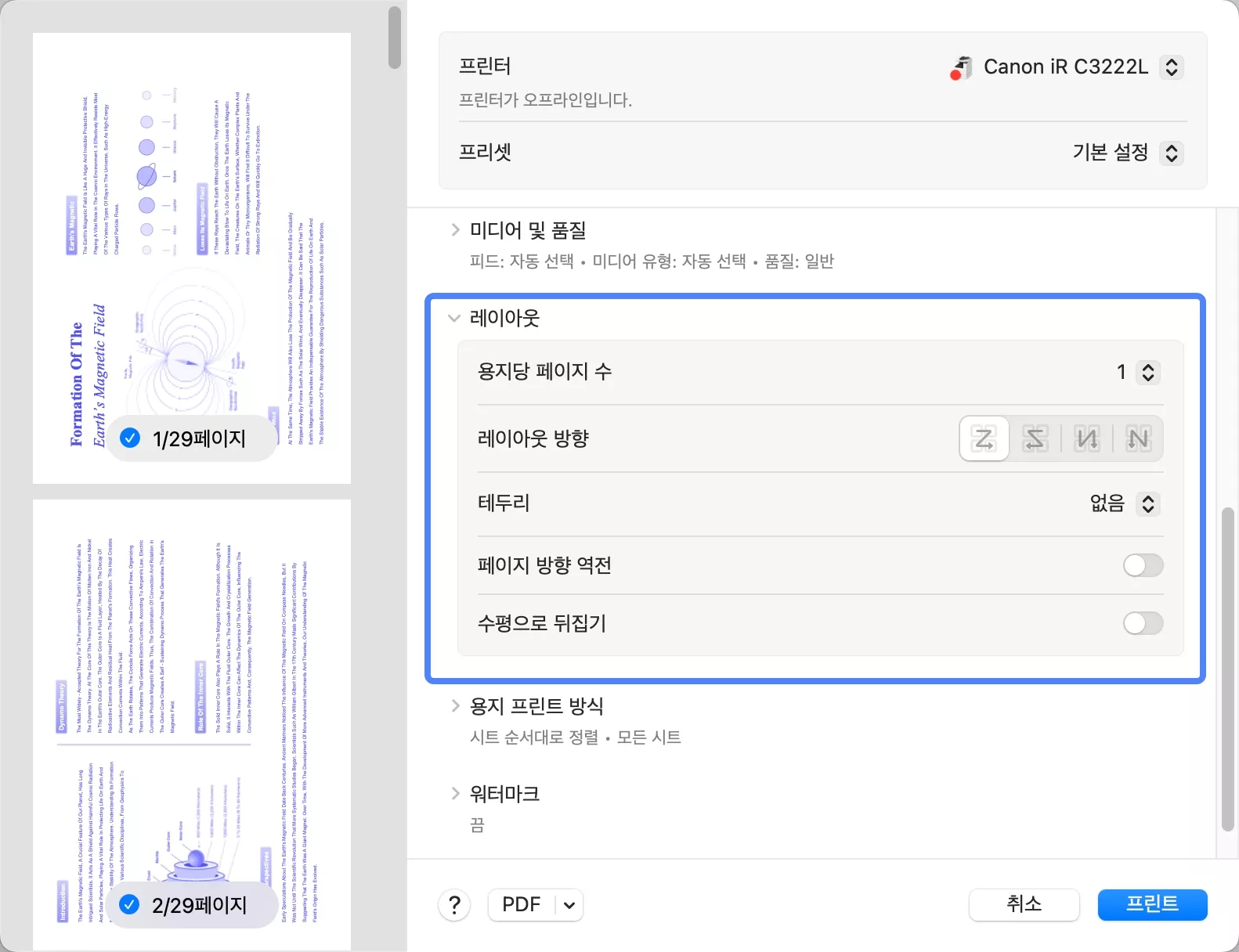
- 용지 취급: 용지 취급의 경우, 용지 정리 , 인쇄할 용지 , 용지 순서 등 의 옵션을 제공합니다 (그림 참조).
- 워터마크: 원하는 경우 인쇄된 PDF에 워터마크를 적용할 수 있습니다.
- 프린터 정보: 동일한 인쇄 창에 프린터의 이름, 위치, 모델도 표시됩니다.
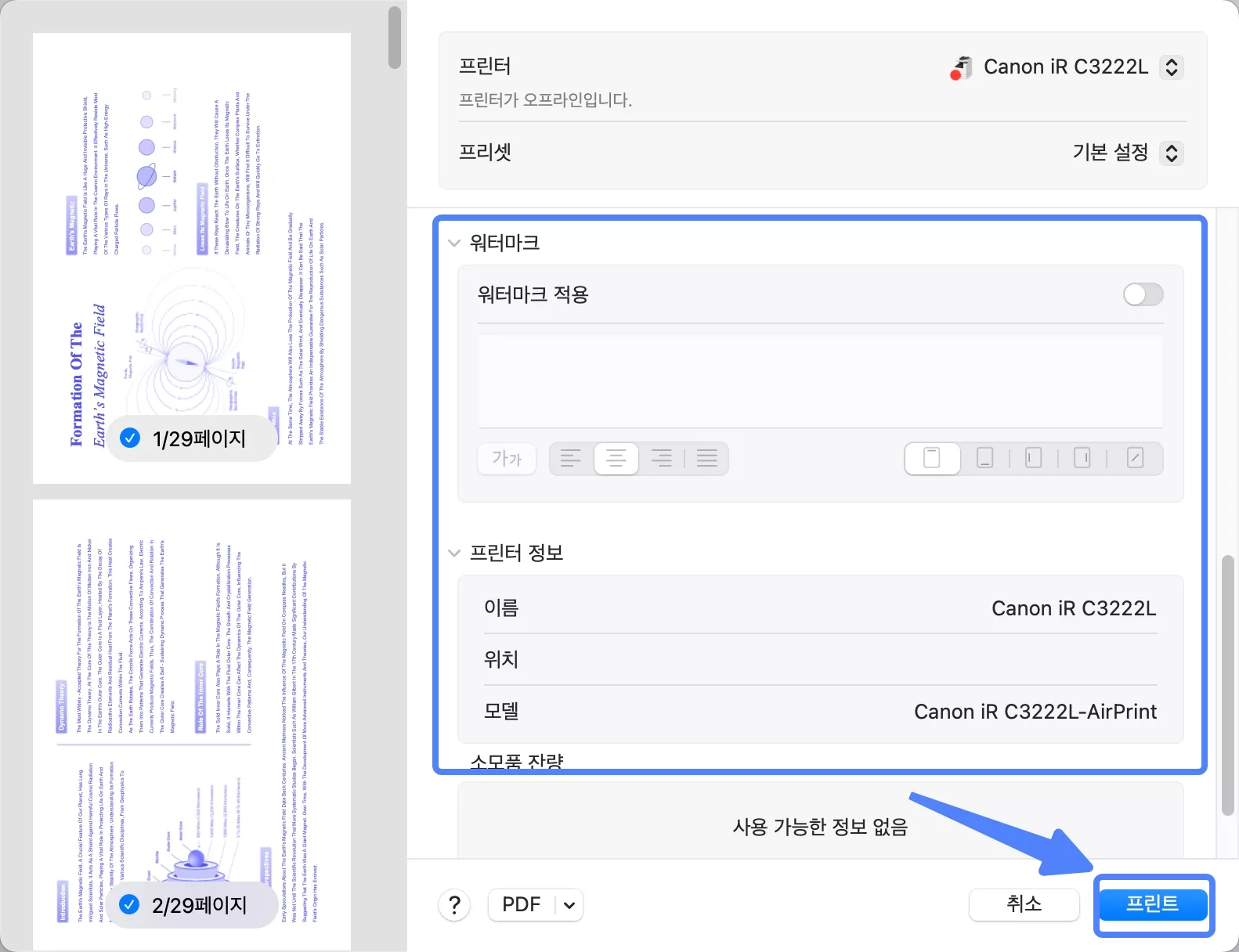
원하는 속성을 구현한 후, 인쇄 버튼을 클릭하여 선택한 프린터로 지침을 전송합니다.
 UPDF
UPDF
 Windows용 UPDF
Windows용 UPDF Mac용 UPDF
Mac용 UPDF iPhone/iPad용 UPDF
iPhone/iPad용 UPDF 안드로이드용 UPDF
안드로이드용 UPDF UPDF AI 온라인
UPDF AI 온라인 UPDF Sign
UPDF Sign PDF 읽기
PDF 읽기 PDF 주석 달기
PDF 주석 달기 PDF 편집
PDF 편집 PDF 변환
PDF 변환 PDF 생성
PDF 생성 PDF 압축
PDF 압축 PDF 구성
PDF 구성 PDF 병합
PDF 병합 PDF 분할
PDF 분할 PDF 자르기
PDF 자르기 PDF 페이지 삭제
PDF 페이지 삭제 PDF 회전
PDF 회전 PDF 서명
PDF 서명 PDF 양식
PDF 양식 PDF 비교
PDF 비교 PDF 보안
PDF 보안 PDF 인쇄
PDF 인쇄 일괄 처리
일괄 처리 OCR
OCR UPDF 클라우드
UPDF 클라우드 UPDF AI 소개
UPDF AI 소개 UPDF AI 솔루션
UPDF AI 솔루션 UPDF AI에 대한 FAQ
UPDF AI에 대한 FAQ PDF 요약
PDF 요약 PDF 번역
PDF 번역 PDF 설명
PDF 설명 PDF로 채팅
PDF로 채팅 이미지로 채팅
이미지로 채팅 PDF를 마인드맵으로 변환
PDF를 마인드맵으로 변환 AI 채팅
AI 채팅 사용자 가이드
사용자 가이드 기술 사양
기술 사양 업데이트
업데이트 FAQ
FAQ UPDF 활용 팁
UPDF 활용 팁 블로그
블로그 뉴스룸
뉴스룸 UPDF 리뷰
UPDF 리뷰 다운로드 센터
다운로드 센터 회사에 연락하기
회사에 연락하기
